I denne veiledningen vil jeg vise deg hvordan du importerer og bruker Essential Graphics og LUTs (Lookup Tables) i Adobe Premiere Pro CC. Essential Graphics lar deg integrere høykvalitets grafiske maler som Lower Thirds i prosjektet ditt, mens LUTs hjelper deg med fargekorrigering av videoen din. Etter denne veiledningen vil du være i stand til å lage mer kreative og visuelt tiltalende prosjekter.
Viktigste erkjennelser
Du lærer hvordan du importerer og bruker Essential Graphics og LUTs for å heve videoproduksjonen til neste nivå. Det er viktig å ha de riktige ressursene og å vite hvordan du organiserer dem i Premiere Pro.
Trinn-for-trinn-veiledning
Import av Essential Graphics
For å begynne å importere Essential Graphics, åpne Adobe Premiere Pro og gå til "Graphics"-fanen. Her finner du alternativet "Essential Graphics". Klikk på det lille plussymbolet på "Browse"-fanen for å legge til nye grafikker.
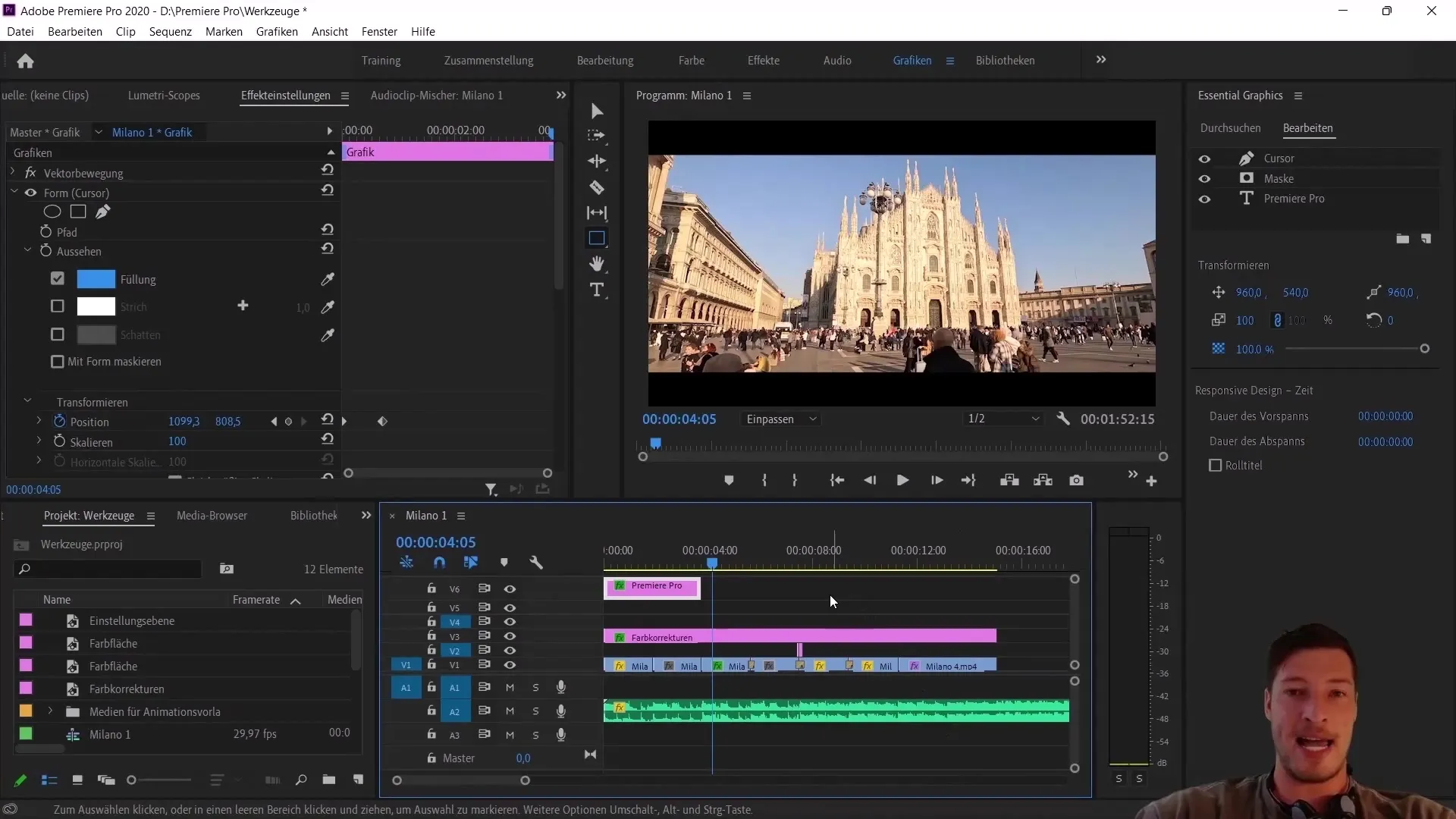
Her kan du velge pakken du lastet ned tidligere. Jeg anbefaler å lagre bevegelige grafikkpakker på et lett tilgjengelig sted som din Premiere Pro-mappe. I mitt tilfelle har jeg plassert grafikkene i en undermappe under "Mogrt", som står for "Motion Graphics Template".
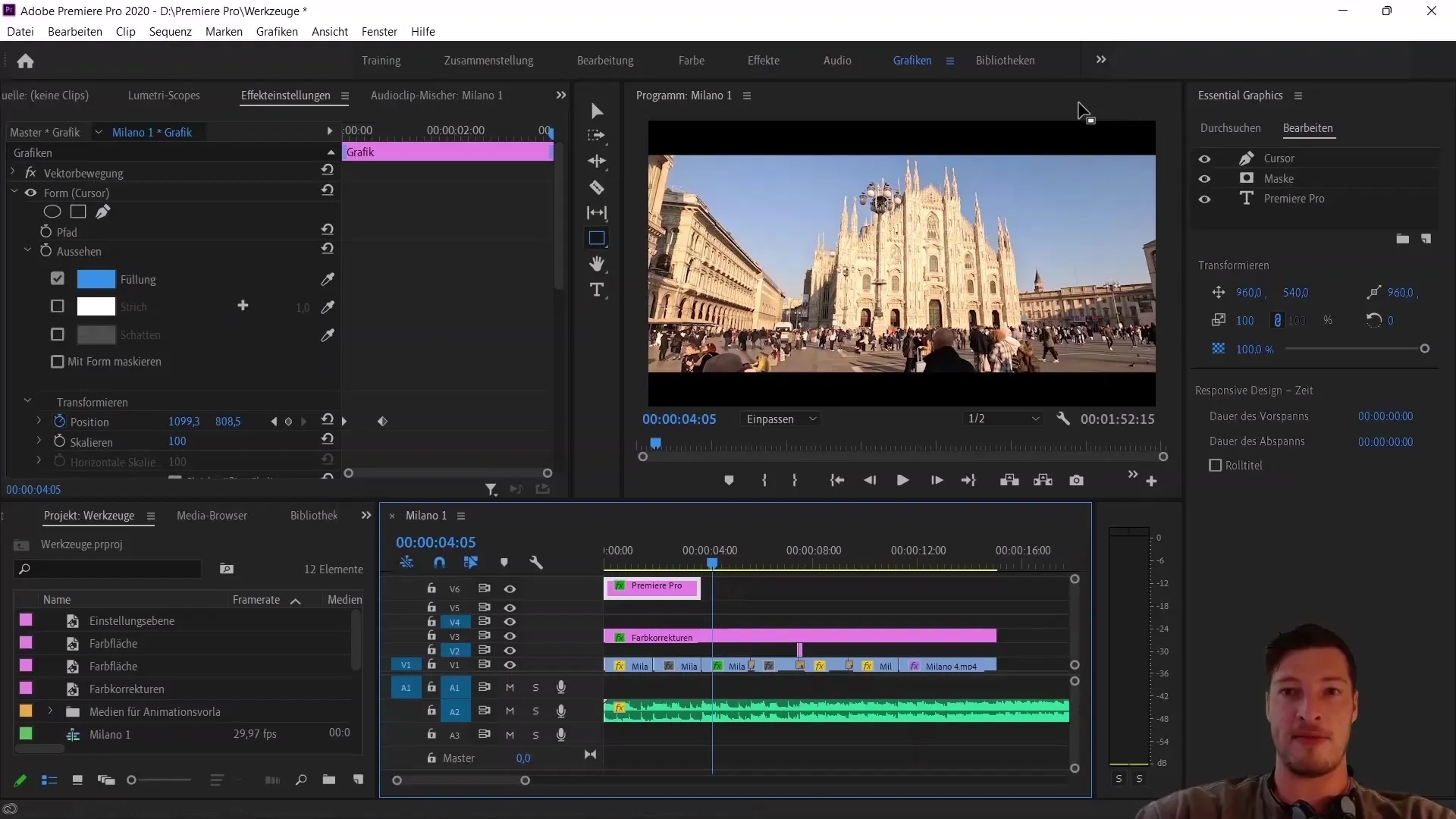
Når du har funnet pakken, velg filen og klikk på "Åpne". Pakken din vil da importeres vellykket, og du vil se de nye grafikkene i Essential Graphics-området. Disse kan du nå legge til i sekvensen din.
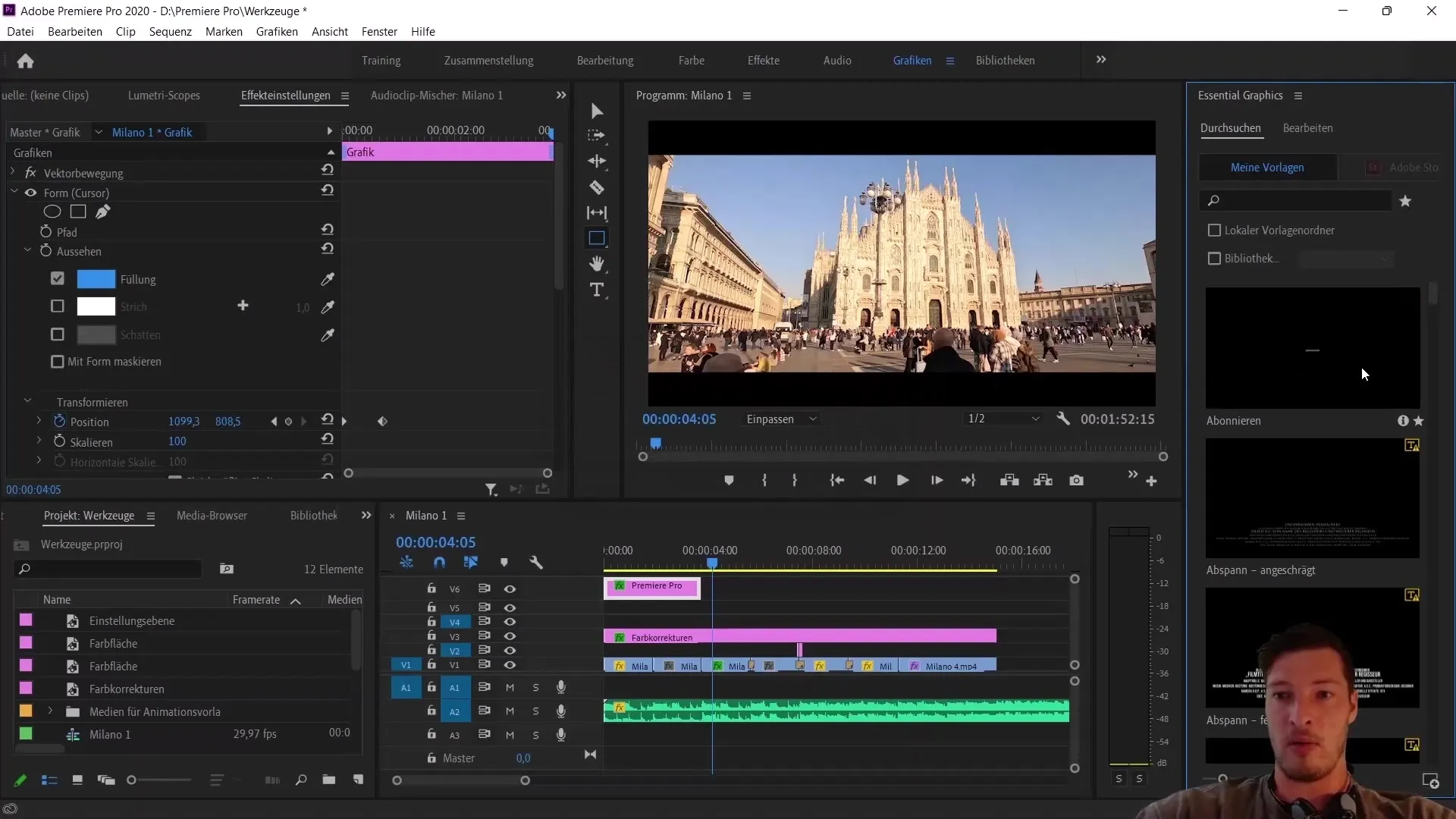
De importerte Essential Graphics, som Lower Thirds, er nå tilgjengelige og gir deg forskjellige tilpasningsmuligheter. Du kan velge ulike varianter og tilpasse teksten i grafikken etter dine behov.
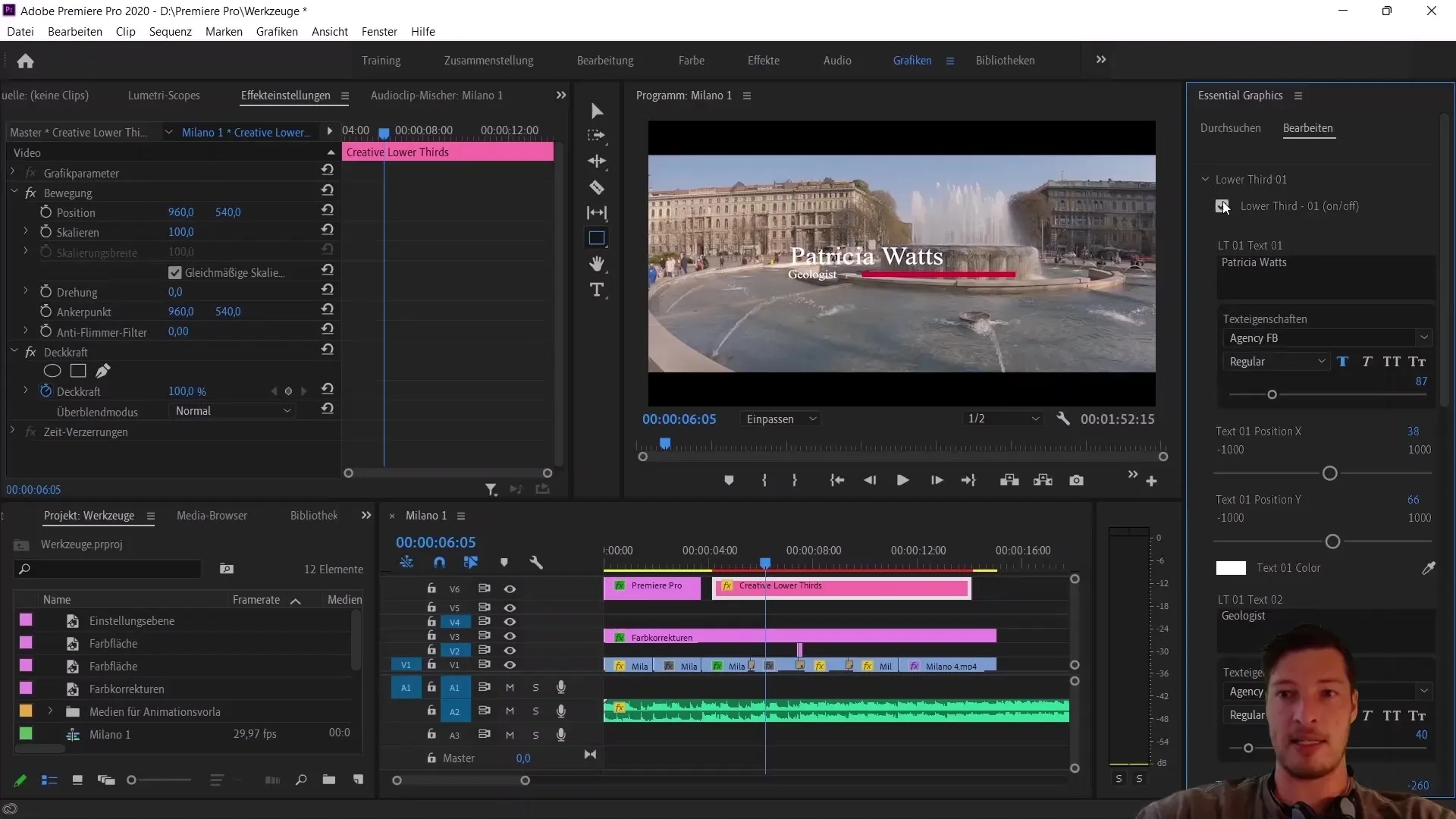
Import av LUTs
Nå skal vi se på hvordan LUTs kan importeres i Premiere Pro. Begynn med å velge fargekorreksjonslaget du vil bruke LUTen på. Du finner fargekorreksjonsalternativene i Color-tabben.
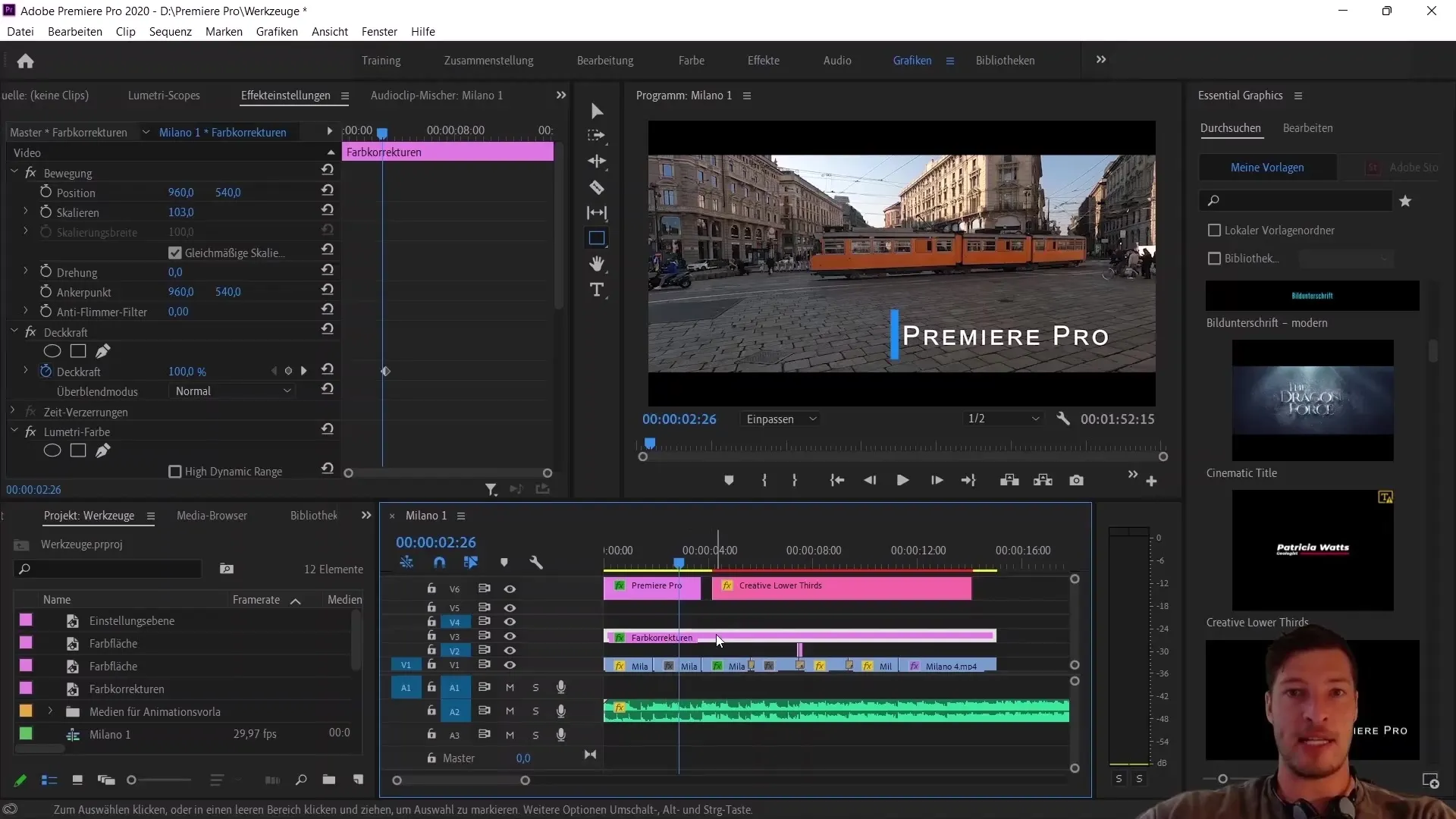
Gå videre til enkel korreksjonssiden til høyre og åpne rullegardinmenyen for Input LUT. Klikk på "Browse" for å velge LUT-filene dine.
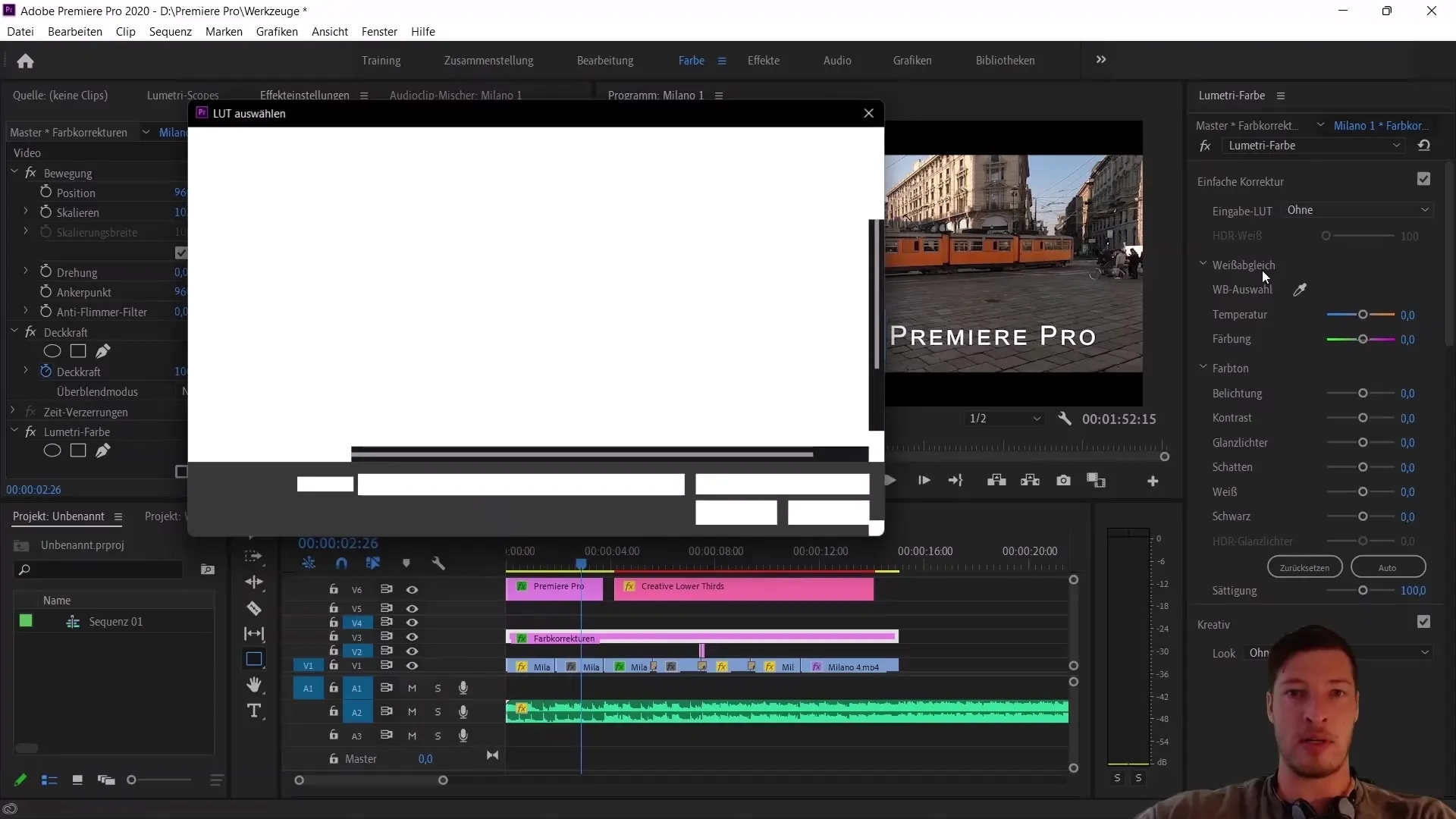
Du vil navigere til mappen der du har lagret LUTene dine. Jeg anbefaler å laste ned et LUT-pakke, som "Ultra Color LUT"-pakken fra Envato Elements. Inne i denne mappen finner du forskjellige LUT-filer egnet for ulike stiler.
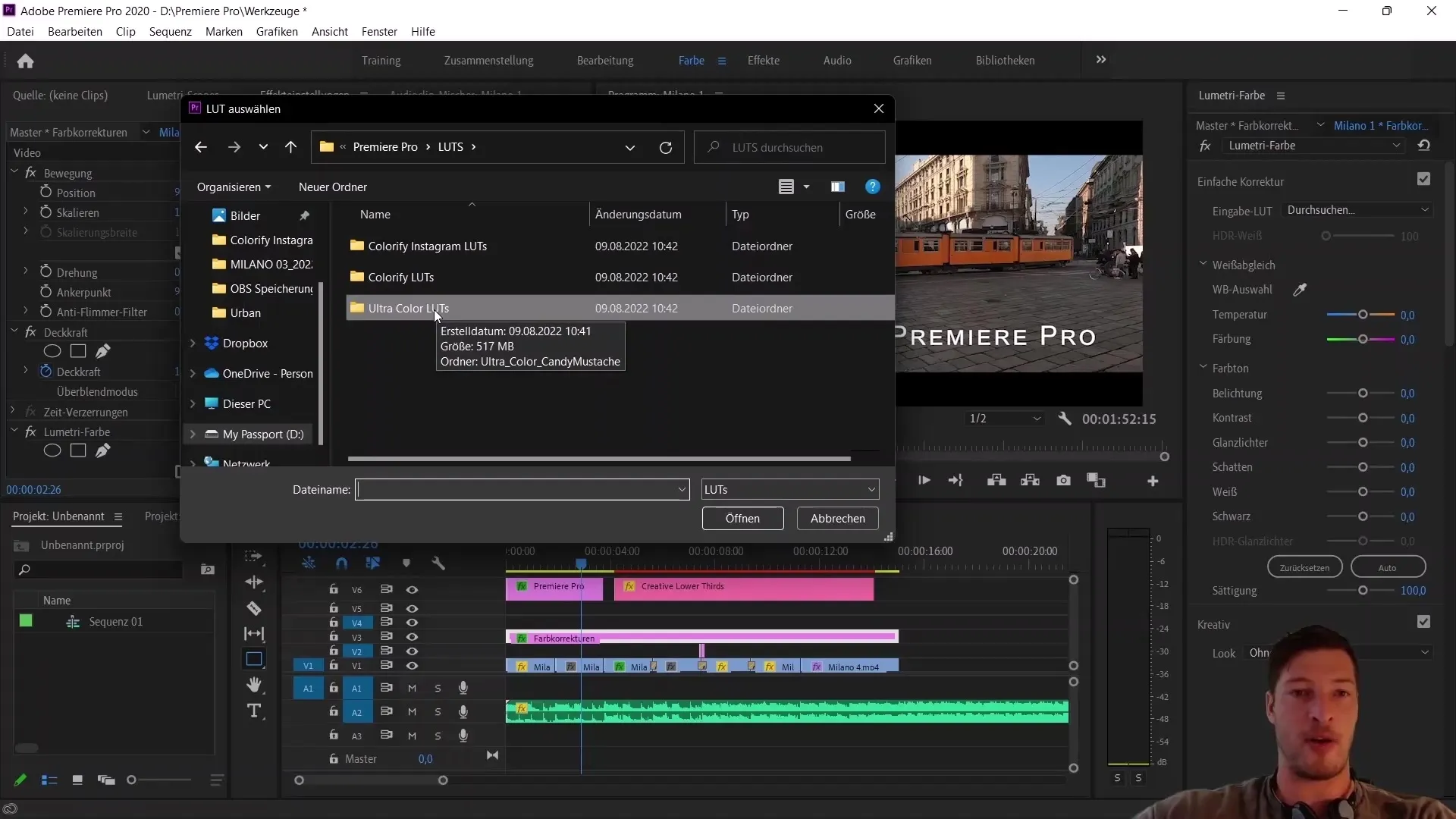
For eksempel velg "Urban"-filen og åpne den. Du vil umiddelbart se effekten av LUTen på videoen din. Resultatet vil være tydelig, slik at du kan vurdere fremgangen i fargekorrigeringen.
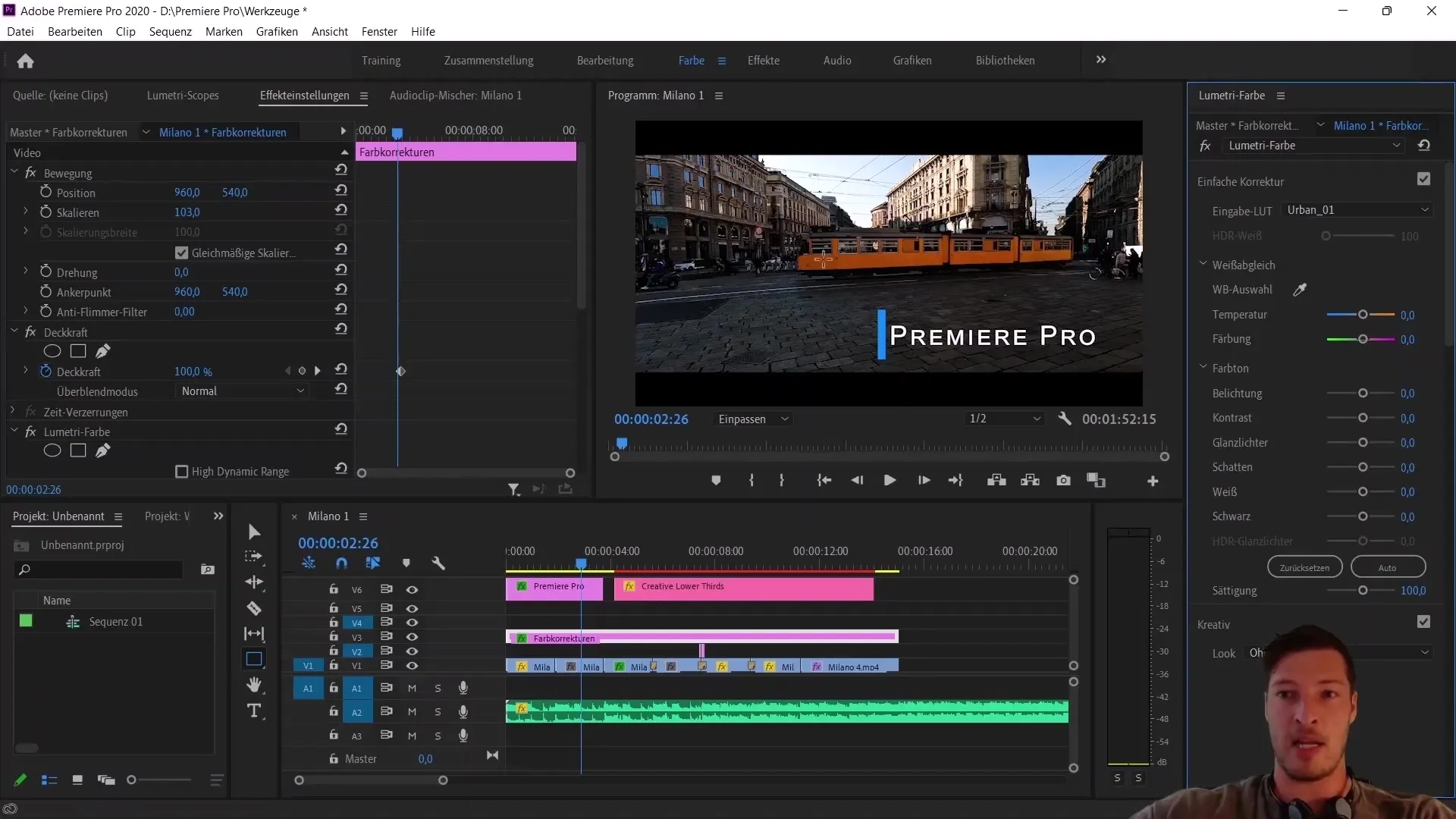
Hvis du ikke liker resultatet, kan du prøve en annen LUT ved å erstatte det forrige valget enkelt. Dette er en kreativ prosess som lar deg eksperimentere med ulike utseender for videomaterialet ditt.
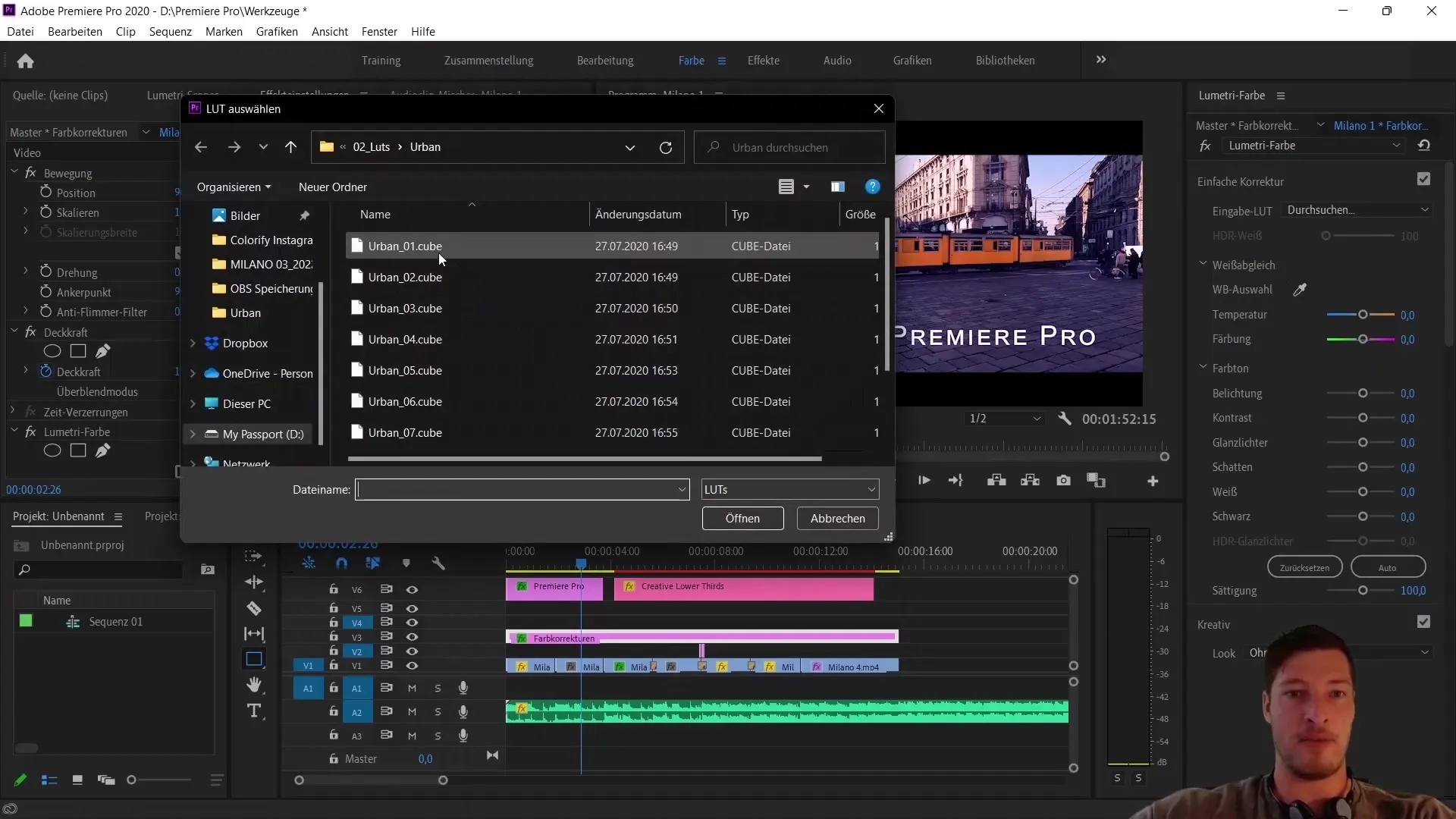
Oppsummering
Du har nå lært hvordan du importerer og bruker Essential Graphics og LUTs i Adobe Premiere Pro. Disse funksjonene beriker videoredigeringen din og hjelper deg å oppnå profesjonelle resultater.
Ofte stilte spørsmål
Hvordan importerer jeg Essential Graphics i Premiere Pro?Gå til "Graphics", klikk på "Browse", og velg plussymbolet for å legge til den aktuelle pakken.
Hvor finner jeg LUTs for Premiere Pro?Du kan laste ned LUTs fra ulike plattformer som Envato Elements.
Kan jeg tilpasse de importerte grafikkene?Ja, du kan tilpasse tekst og stil på Essential Graphics etter dine ønsker.
Hvordan bruker jeg LUTs på videoen min?Velg fargekorreksjonselementet, åpne rullegardinmenyen for Input LUT, og velg LUT-filen din.
Hvilke filformater støttes for Essential Graphics?Bevegelige grafikkmalingsmaler (MOGRT) er de vanligste formatene for Essential Graphics.


